斗罗大陆诛邪传说昊天宗有哪些魂兽
时间:2025-10-18 | 作者: | 阅读:152斗罗大陆诛邪传说昊天宗有哪些魂兽?可能许多的同学还不知道斗罗大陆诛邪传说昊天宗魂兽介绍,下面由心愿游戏小编为你带来答案哦,一起来看看!
昊天宗雪山在游戏中就是一个生命禁区,这里又偏僻又冷,如果玩家崇尚力量,那自然就可以满足需求。在众多的魂兽中,其中一个很有代表性的就是冰封巨力熊。这熊的脾气真的很硬气,在这一个冰冻的土地上就只相信靠自己的力量说话。想要将其打败,那还是需要看一下自己的实力到底怎么样。当然除了昊天宗的大熊之外在这一个游戏中,你也可以看到很多比较有意思的魂兽。例如在七宝城外,你也可以看到这里就有扭曲树精。
扭曲树精,总想着把自己伪装成普通的树木,可是树干跟着晃动,所以这伪装的技术真的并不怎么样。接着进入到凤栖村,这里水系还是比较多的,所以也会有很多灵活的魂兽,例如在湖边就可以经常性看到迅疾螳螂。这一些魂兽总是会躲在水边,然后搞伏击,一旦亮出死神镰刀之后,那猎物根本就没有办法逃脱。猎风鹰相对就会比较硬气根本就不喜欢躲躲藏藏,而是直接飞到高空中。从高空中飞下来,来一个正面硬刚,这捕猎的优势还是很出色的。
星罗郊野这里也非常的热闹,大家就可以看到幽冥狼还有圣光虎王。大家在这里就会争夺地盘狼群很喜欢群殴,一打招呼就是一大群。圣光虎王也会靠着光之庇佑守领地。要是路过路人或者是商队,那一定要好好的看一下,千万不要闯进他们的地盘,否则麻烦真的大了。秋日森林虽然看上去很绝美,但这里就是一个美丽的陷阱,大家可以看到疯狂生长的粉红娘娘。一个不小心就会中招,因为里面全部都是毒刺,所以一定要选择谨慎的应对。
来源:https://www.wandoujia.com/apps/8386062/6124625518684570533.html
免责声明:文中图文均来自网络,如有侵权请联系删除,心愿游戏发布此文仅为传递信息,不代表心愿游戏认同其观点或证实其描述。
相关文章
更多-

- 《斗罗大陆:诛邪传说》双生武魂系统解锁方法
- 时间:2026-01-07
-

- 《斗罗大陆:诛邪传说》武魂最佳搭配阵容
- 时间:2026-01-07
-

- 斗罗大陆诛邪传说怎么选择武魂
- 时间:2025-12-31
-

- 斗罗大陆诛邪传说兑换码有哪些
- 时间:2025-12-27
-

- 斗罗大陆诛邪传说人物推荐
- 时间:2025-12-19
-

- 小宝带你探索拍照无限可能!
- 时间:2025-12-19
-

- 斗罗大陆诛邪传说七杀剑怎么解锁-七杀剑解锁攻略
- 时间:2025-12-13
-

- 斗罗大陆诛邪传说体力怎么获取-体力获取攻略
- 时间:2025-12-13
精选合集
更多大家都在玩
大家都在看
更多-

- 胡闹地牢满级多少级
- 时间:2026-01-13
-

- 微博网名粤语男生英文版(精选100个)
- 时间:2026-01-13
-

- 燕云十六声周年庆自选258
- 时间:2026-01-13
-

- 百词斩怎么退出小班?百词斩退出小班方法
- 时间:2026-01-13
-

- 幻兽帕鲁游戏手机版石斧制作方法
- 时间:2026-01-13
-

- 鸣潮新角色莫宁强度怎么样 鸣潮莫宁强度介绍
- 时间:2026-01-13
-

- 踢爆那西游最强5人组合有哪些
- 时间:2026-01-13
-

- 网名有阳光的含义男生(精选100个)
- 时间:2026-01-13



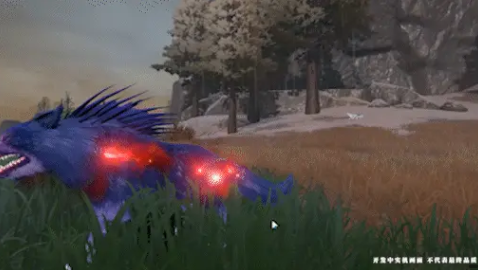


![《这是我的土地》 v1.0.3.19014升级档+未加密补丁[ANOMALY] v1.0.3.19014](https://img.wishdown.com/upload/soft/202601/04/1767522369695a4041041f4.jpg)









